今回は、Google Chrome(グーグルクローム)を起動したときに、前回開いていたページが表示されてしまう現象の対処方法をご紹介します。
この現象は、Chromeを起動すると普通ならGoogleのホーム画面や、自分で設定したページが表示されますが、なぜか前回閲覧していたページが勝手に表示されてしまう現象です。
それも、複数のタブを開いていた場合それらもまとめて表示されてしまいます…。
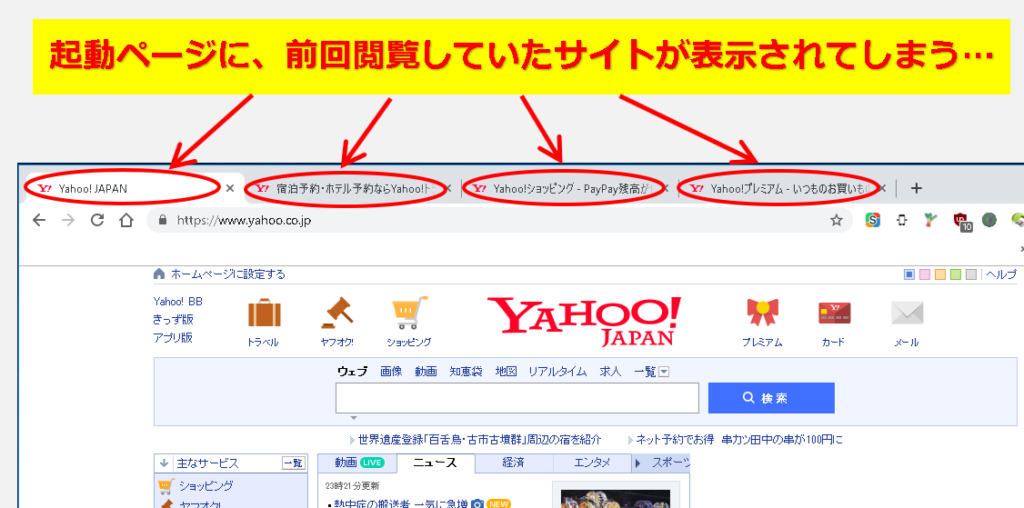
何度もChromeを閉じて、起動しなおしてもこの現象は解消されません。
突発的に発生する現象なので充分な検証も出来ず、完全な対策方法と言えるかどうかわかりませんが、現時点での応急処置的な方法をご紹介します。
対処方法①:メニューからChromeを終了させる

Google Chromeのメニュー一覧から、「終了」をクリックして、閉じるだけです。
※メニューボタンのアイコンはChromeのバージョンによって違います。
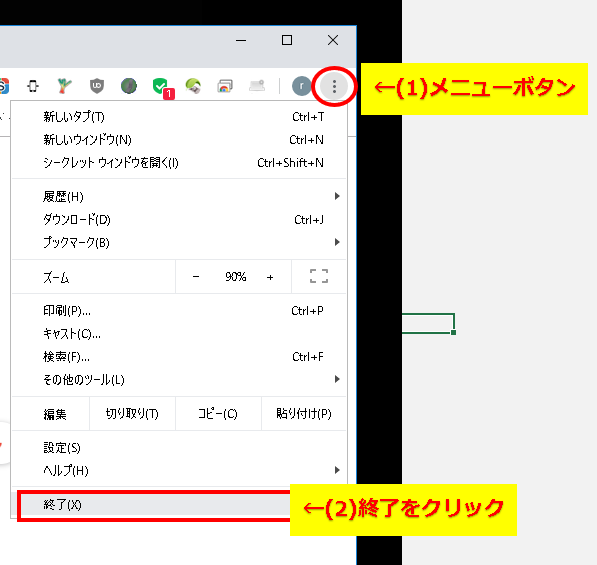
通常Chromeを終了するときは、右上のバツマークで閉じるだけですし、普段このような面倒な終了の仕方はしないと思いますので、なかなか気が付かない人が多いかもしれません。
なぜか、この手順でChromeを終了するだけで、今回の現象は解消されますのでお試しください。
対処方法②:パソコンを再起動する

パソコンでよくわからない不具合が発生してしまったときは、パソコンを再起動する対処方法も有効です。
パソコンを再起動するという単純な作業ですが、今回のような現象は解消されます。
他のトラブル等の場合でも有効だったりしますので、可能であればこちらも簡単でおすすめの方法です。
まとめ:Chromeで前回のページが表示される解除方法
今回は、Google Chromeを起動したときに、前回開いていたページが表示されてしまう現象の対処方法をご紹介しました。
Chromeでは時々、こういったよくわからない不具合の現象が発生することがあるので困ります。
しかし、Chormeはインターネットブラウザの中では一番の使いやすさだと思いますので、これからもお世話になります。


コメント